
(查找与替换)
本期内容是要给大家介绍Excel中的查找与替换,简单的查找替换想必大家都应该会,快捷键也很容易记,查找 Ctrl+f、替换 Ctrl+h。
今天我主要介绍的是精准替换和通配符的使用方法。
简单替换只需要输入想要替换的词然后输入替换的内容,然后点全部替换就可以了。
不过需要注意一点的是,假如你想要替换工作薄中的所有的李阳这个名字,而李阳名字中间有一个空格,这个时候就需要先把空格替换为无(替换那栏什么都不打),然后再替换李阳,不然就会替换失败。
什么是精准替换呢?
举个栗子,我想要将下面这些数据中内容为0的单元格替换为888。
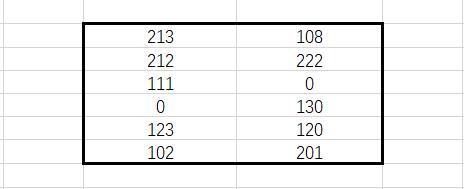
首先我直接在查找和替换中分别输入0和888,点击全部替换,然后看替换的结果。

我们只需要内容为0的单元格变为888,结果是所有的0都变成了888了,我们需要怎样避免呢?
我们输入需要替换的内容之后把单元格匹配选中,然后再点全部替换,这样就得到我们想要的效果了,是不是很简单。
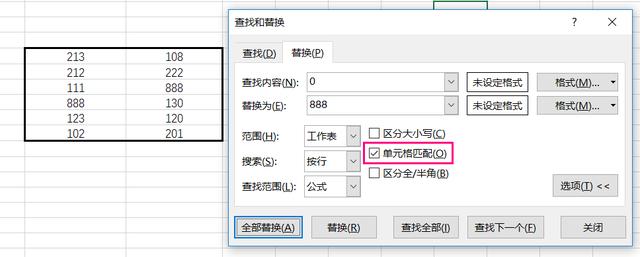
下面给大家讲解今天的重点内容-通配符的使用方法,通配符?、*以及~
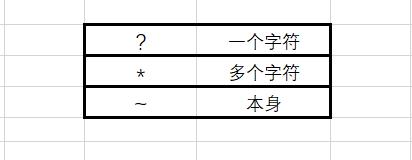
它们分别代表的含义如上图所示,当我们需要模糊查找时就需要用到通配符了。
比如说我们需要查找张经理的亲戚这个内容,而表中全部姓张的员工都是张经理的亲戚,这个时候我们就可以直接在查找中输入张*,然后就可以查找出来了。
同样的,我们需要查找姓张的两个字的员工,只需要输入张?就可以查找出来了。
那问题来了,假如我们就要查找张*这个人怎么办呢?
看我们的第三个通配符,这个时候就需要它上场了,我们只要输入张~*,就可以查找出来了,在通配符前面加上~就是表示它本身的含义。
你们学会了吗?有更好用的技巧可以评论告诉我哦。
今天的教程就到这,我们下次再见。





















 1万+
1万+

 被折叠的 条评论
为什么被折叠?
被折叠的 条评论
为什么被折叠?








